QQ实名注册修改全攻略:轻松掌握实名认证信息的注销与更改
2024-01-29
任务计划程序是一个强大的工具,能够让用户在指定时间自动运行程序。对于那些需要定时执行任务的人来说,这个功能非常实用。随着Windows 10的发布,许多用户可能还不熟悉如何在Win10系统上打开任务计划程序。本文将详细介绍如何在Win10系统上打开任务计划程序,让你轻松掌握定时运行任务的技巧。
一、打开Win10开始菜单
1、你需要打开Win10的开始菜单。这是最直观的方法,让你快速访问应用程序和设置。
二、找到并打开“控制面板”
在开始菜单中,点击“所有应用”选项。接着,使用鼠标滚动条在应用列表中向上拖动,找到并点击“控制面板”。控制面板是Win10中用于管理和配置系统的工具集,其中包含了任务计划程序。
三、选择大图标查看方式
在控制面板界面,你会看到不同的查看方式,如小图标、大图标和类别视图等。为了方便找到任务计划程序,建议选择大图标查看方式。这样,你就可以更直观地看到各个工具的图标,快速找到任务计划程序。
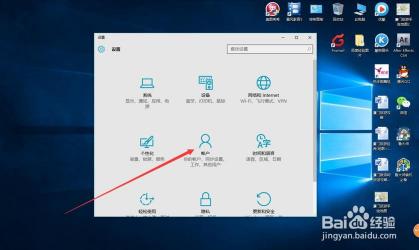
四、找到并双击“任务计划程序”
在大图标查看方式下,你会看到一系列的工具图标。在这些图标中,找到并双击“任务计划程序”。此时,任务计划程序将打开,你可以开始创建或编辑定时任务了。
以上就是在Win10系统上打开任务计划程序的操作方法。通过本文的介绍,相信你已经了解了如何在Win10系统上轻松打开任务计划程序。如果你对定时运行任务有需求,不妨试试这个功能强大的工具,让你的工作和生活更加便捷。
免责声明:本站所有作品图文均由用户自行上传分享,仅供网友学习交流。若您的权利被侵害,请联系我们
标签:计划任务重启
相关文章
2024-01-29
2024-01-29
2024-01-29
2024-01-29
2024-01-28
2024-01-28
2024-01-28
2024-01-28
2024-01-28
2024-01-28
2024-01-28
2024-01-28
2024-01-28
2024-01-28
2024-01-28
站长推荐
煎黄花鱼的家常做法:轻松制作香脆金黄的美味佳肴
酿豆腐泡:简单又美味的家常菜肴
蜂蜜柠檬茶:自制健康美味饮品
家常面条做法大全:轻松烹饪美味的家常面条
沙姜鸡的做法:美味诱人的家常菜肴
简单易上手的pasta做法:美味又健康的意面制作指南
轻松制作高颜值镜面蛋糕,让你的甜品更加梦幻诱人!
白灼基围虾:鲜嫩美味,营养满分
熘肉段的制作:东北经典美食的完美复刻
牛奶炖香菇:简单又美味的甜品制作教程
盐焗鸡蛋:家常美味,轻松制作
牙签肉的制作秘诀:家常做法,轻松享受美味
如何制作香卤熏鱼:马鲛鱼与醇厚卤汁的完美结合
砂锅豆腐:暖心暖胃的家常美味
虾酱空心菜:家常餐桌上的美味传奇